Содержание
- 1 Что за программа morphvox pro для скайпа
- 2 Как подключить и настроить morphvox pro в skype
- 3 Как пользоваться прогой morphvox pro в скайпе для изменения голоса
- 4 Как настроить изменение голоса в skype с помощью morphvox pro
- 5 Почему не работает morphvox pro в скайпе
- 6 Для чего нужна программа MorphVOX Pro?
- 7 Как пользоваться программой MorphVOX Pro: предварительные настройки
- 8 Сектор морфинга и прослушивания
- 9 Сектор настройки голосов
- 10 Сектор изменения голоса
- 11 Сектор параметров микрофона
- 12 Эффекты и эквалайзер
- 13 Заключение
- 14 Настройка голоса
- 15 Добавление спецэффектов
- 16 Настройка звука
Содержание
Что за программа morphvox pro для скайпа
Мы уже вкратце рассказывали о morphvox pro в статье «Изменение голоса в скайпе». Сегодня остановимся на ней более подробно.
Назначение программы — изменение голоса. Используется она не только в Skype, но и в других приложениях, в том числе играх.
Прога позволяет изменять звуковой фон, добавлять эффекты, делать запись.
к меню ↑
Как подключить и настроить morphvox pro в skype
Прежде чем подключить программу к скайп, ее нужно загрузить и установить на пк или ноутбуке. Скачать ее можно на нашем сайте.
Далее следуем такой процедуре:
- открываем прогу;
- на вкладке MorphVOX идем в «Настройки», нажимаем на «Устройство», «уровень микрофона»;
- выбираем тот микрофон, где указано «Screaming Bee Audio». Устанавливаем его «устройством по умолчанию», нажав правой клавишей мыши;
- запускаем skype;
- в «Настройках звука и видео» мессенджера тоже выбираем микрофон «Screaming Bee Audio»;
- звоним собеседнику, используя нужный эффект в программе.
Как пользоваться прогой morphvox pro в скайпе для изменения голоса
Настроить прогу можно в ее меню.
Обращаем внимание на следующие разделы:
- «голоса». Выбрать можно то, как звучат темные существа, например, гоблин, Голем или карлик. Доступны варианты детского, женского, мужского голосов, лисы, волка, фантастических созданий;
- «настройка голоса» позволяет корректировать тон, тембр;
- «голосовые эффекты» добавляют придыхание, заикание, создает эффект нахождения под водой, зажатого носа, рычания;
- «звуки». Раздел содержит различные фоновые звуки и эффекты, которые можно включать во время разговора, например, сирену, смех, звук вертолета.
к меню ↑
Как настроить изменение голоса в skype с помощью morphvox pro
Для настройки эффектов в верхнем правом углу активируем опции «Морфинг» и «Слушать».
Далее выбираем голосовой шаблон на вкладке «Голоса». Если вариантов, указанных в проге, недостаточно, в интернете можно скачать дополнительные.
В «Настройке голоса» корректируем тон и тембр, а в эквалайзере — частоту.
Настройки сохранятся, если нажать на «Обновить» в разделе «Голоса».
Почему не работает morphvox pro в скайпе
Может быть несколько причин, почему в skype не работает morphvox pro.
Среди них:
- неправильно настроен микрофон в скайпе и программе;
- не активированы «морфинг», «слушать»;
- не работает микрофон;
- в пк завелся вирус, блокирующий работу программы.
к меню ↑
Выводы
Morphvox pro — дружелюбная программа, пользоваться которой во время общения по скайп удобно. Она изменяет голоса, добавляет эффекты, способные эмоционально обогатить общение.
Плюсы и минусы
Плюсы morphvox pro:
- легко настраивается и включается;
- понятные функции и интерфейс;
- много функций;
- возможность скачать дополнительные голосовые шаблоны из интернет.
Минусы morphvox pro:
- программа частично русифицирована;
- может показаться, что звуки не совсем чистые.
к меню ↑
Подпишитесь на новые статьиПоделитесь нашей статьей в социальных сетяхЧитайте еще похожие записи:
Многие пользователи при использовании приложений для голосового или видеообщения в режиме онлайн иногда хотят изменить свой голос, чтобы остаться неузнанным собеседником или просто обратить разговор в шутку. Для этого можно применять программы для так называемого голосового морфинга, одной из которых является популярная утилита MorphVOX Pro. Как пользоваться этим приложением, далее и будет показано. В качестве сопутствующей программы можно использовать Skype или любой другой голосовой клиент.
Для чего нужна программа MorphVOX Pro?
Для начала несколько слов о том, для чего нужна эта утилита и как она работает. Собственно, само понятие морфинга, от которого и происходит название приложения, в самой простой трактовке означает «изменение голоса в режиме реального времени».
Для этого в программе имеется несколько готовых шаблонов, список которых при желании можно существенно расширить. Кроме того, здесь можно произвести тонкую настройку своего измененного голоса с добавлением различных эффектов или звуков, воспроизводимых на заднем плане (это называется Background). Далее для работы с приложением предлагается подробная инструкция (MorphVOX Pro на начальной стадии нужно настроить, чтобы активировать ее звуковые компоненты). Параметров не так много, но на каждый раздел следует обратить пристальное внимание, чтоб утилита работала, как положено.
Как пользоваться программой MorphVOX Pro: предварительные настройки
Итак, предполагаем, что приложение установлено (обычно с этим проблем не возникает). Первоначальную настройку для Skype или любого другого подобного приложения произвести не так уж и сложно.
Как пользоваться прогой MorphVOX Pro? Нет ничего проще. Запускаем утилиту и нажимаем на одноименный раздел, находящийся в верхней панели, после чего выбираем меню настроек (Preferences). Слева в меню выбираем параметры используемого устройства (Device Settings), а затем используем кнопку установки громкости микрофона (Microphone Volume).
Далее осуществляется перенаправление к стандартным настройкам звука Windows, где из представленного списка на вкладке записи нужно выбрать устройство под названием Screaming Bee Audio, после чего через ПКМ включить этот микрофон и установить его использование по умолчанию в качестве средства связи. Для основного микрофона (например, Realtek High Definition Audio) устанавливается только параметр использования по умолчанию.
Основная настройка завершена. Теперь посмотрим, как пользоваться MorphVOX Pro в Skype. Запускаем Skype, используем меню звонков и выбираем настройку звука, а затем в правой части основного окна из выпадающего списка выбираем тот самый микрофон Screaming Bee Audio. Вот теперь при разговоре собеседник будет слышать не ваш оригинальный голос, а измененный на основе одного из выбранных шаблонов.
Сектор морфинга и прослушивания
Говоря о том, как пользоваться MorphVOX Pro, сразу же нужно разобраться с интерфейсом. Параметров немного. Обратите внимание на первый сектор выбора голоса слева. Здесь доступны всего две основные кнопки – Morph и Listen.
В настройках по умолчанию они будут гореть зеленым цветом, что соответствует прослушиванию только видоизмененного голоса. Нажатие первой кнопки приводит к тому, что вы будете слышать свой голос в наушниках без изменений, второй – к тому, что чистый голос в наушниках отключается.
Сектор настройки голосов
В вопросе того, как пользоваться MorphVOX Pro, нужно внимательно посмотреть на раздел выбора шаблона, который будет выступать в качестве подмены вашего голоса (их можно выбрать из списка).
Если нажать кнопку Get More Voices, из Интернета можно будет скачать дополнительные голоса, которые самостоятельно интегрируются в программу, после чего станут доступными для использования.
Сектор изменения голоса
Следующий раздел служит для ручного изменения голоса. Здесь для настройки используют три фейдера (ползунка):
- Pitch Shift – изменение высоты тона;
- Timbre Shift – управление тембром;
- Timbre Strength – изменение силы голоса.
Изменяя положения ползунков, можно добиться изменения оригинального голоса даже без выбора какого-то шаблона или произвести настройку предустановленных голосов по своему усмотрению.
Сектор параметров микрофона
Этот сектор служит для отображения индикации работы микрофона, а кнопка Mute позволяет на время отключать его или включать снова. Ничего сложного, но такая функция бывает очень полезной в том случае, если нужно сделать так, чтобы собеседник вас какое-то время не слышал.
Эффекты и эквалайзер
Наконец, еще три раздела. В одном из них расположен эквалайзер, позволяющий производить подстройку частотных характеристик либо собственного голоса, либо того шаблона, который выбран для подмены.
В следующем секторе пользователю предлагается несколько основных эффектов, которые могут добавить красок: изменение фазы, хоровое или монотонное звучание, эхо (реверберация и задержка) и т. д. Каждый эффект можно использовать как отдельно, так и совмещая их между собой, создавая уникальные комбинации.
В третьем разделе имеется набор звуковых вставок для создания фона, который будет озвучен в процессе разговора (звук будильника, окружение автодороги или супермаркета, мычание коровы, отрыжка и многое другое).
Заключение
Как видим, вопрос использования данной утилиты не так уж и сложен. Правда, для опробования всех возможных вариаций изменения голоса придется действовать, как это называется, методом научного «тыка» (тем более, что настройки позволяют это сделать).
Однако самая главная проблема, из-за чего программа иногда может не работать, состоит в том, что при начальной настройке в обязательном порядке необходимо произвести корректный выбор устройств записи и связи (микрофонов). В остальном, по идее, особых трудностей возникнуть не должно. Да и активация приложения применительно к той же программе Skype выглядит очень простой и состоит, опять же, только в выборе необходимого устройства, не говоря уже об используемых в данный момент шаблонах в приложении MorphVOX Pro.
Программа MorphVox Pro применяется для искажения голоса в микрофоне и добавления для него звуковых эффектов. Перед тем, как передать свой, модерированный с помощью MorphVox Pro, голос в программу для общения или записи видео, необходимо настроить этот звуковой редактор.
Читайте на нашем сайте: Программы для изменения голоса в Skype
Запустите MorphVox Pro. Перед вами откроется окно программы, на котором собраны все основные настройки. Убедитесь, что на вашем ПК или ноутбуке активирован микрофон.
Настройка голоса
1. В области «Voice Selection» находятся несколько предварительно настроенных шаблонов голосов. Активируйте нужный пресет, например голос ребенка, женщины или роботаа, нажав на соответствующий пункт в списке.
Сделайте активными кнопки «Morph», чтобы программа модерировала голос, и «Listen», чтобы вы могли слышать изменения.
2. После выбора шаблона вы можете оставить его по умолчанию или подредактировать его в боксе «Tweak Voice». Добавьте или уменьшите высоту тона ползунком «Pitch shift» и настройте тембр. Если вы хотите сохранить изменения в шаблоне, нажмите кнопку «Update Alias».
Вам не подходят стандартные голоса и их параметры? Не беда — можно скачать другие в сети. Для этого перейдите по ссылке «Get more voices» в разделе «Voice Selection».
3. Воспользуйтесь эквалайзером, чтобы настроить частоты входящего звука. Для эквалайзера также есть несколько настроенных шаблонов для более низких и высоких частот. Изменения также можно сохранить кнопкой «Update Alias».
Добавление спецэффектов
1. Настройте фоновые звуки с помощью бокса «Sounds». В разделе «Backgrounds» выберите тип фона. По умолчанию доступно два варианта — «Уличное движение» и «Торговый зал». Больше фонов можно также найти в интернете. Отрегулируйте звук с помощью ползунка и нажмите кнопку «Play» как показано на скриншоте.
2. В боксе «Voice Effects» выберите эффекты для обработки вашей речи. Можно добавить эхо, реверберацию, искажение, а также вокальные эффекты — гроул, вибрато, тремоло и прочие. Каждый из эффектов настраивается индивидуально. Для этого нажмите кнопку «Tweak» и перемещайте ползунки для достижения приемлемого результата.
Настройка звука
Чтобы отрегулировать звук, зайдите в меню «MorphVox», «Preferences», в разделе «Sounds Settings» с помощью ползунков выставьте качество звука и его порог. Поставьте галочки в чекбоксы «Background Cancellation» и «Echo Cancellation», чтобы погасить эхо и нежелательные звуки на фоне.
Полезная информация: Как пользоваться MorphVox Pro
Вот и вся настройка MorphVox Pro. Теперь можно запускать диалог в Скайпе или запись видео с вашим новым голосом. Пока MorphVox Pro не будет закрыта, голос будет подвержен изменению. 

Помогла ли вам эта статья?
Используемые источники:
- https://nashkomp.ru/morphvox-pro-v-skype
- https://fb.ru/article/333882/prilojenie-morphvox-pro-kak-polzovatsya-programmoy-i-na-chto-obratit-vnimanie-pri-nastroyke
- https://lumpics.ru/how-to-set-morphvox-pro/
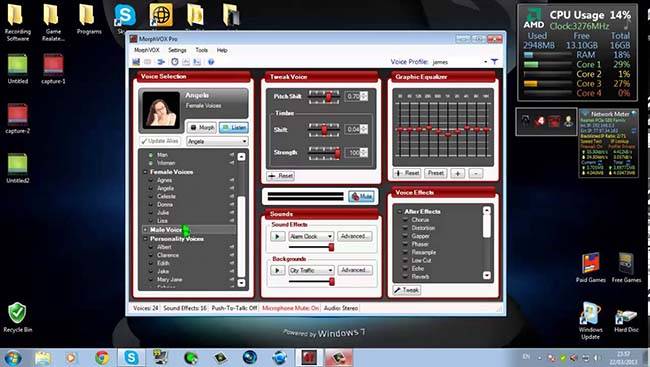
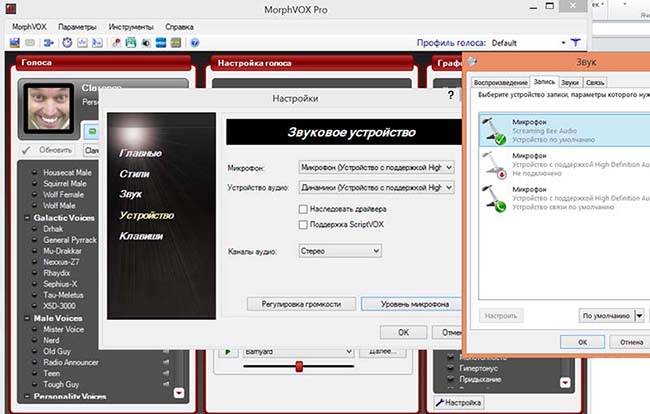
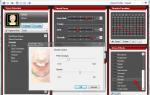 Morphvox pro как сделать красивый мужской голос
Morphvox pro как сделать красивый мужской голос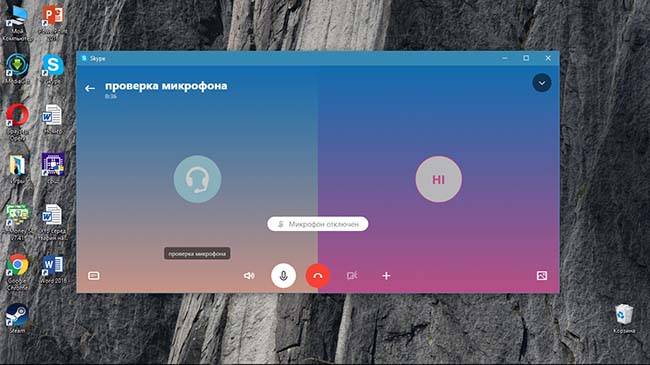
 Что за приложение MorphVOX Pro и как его использовать
Что за приложение MorphVOX Pro и как его использовать Программы для изменения голоса в целях маскировки в сети
Программы для изменения голоса в целях маскировки в сети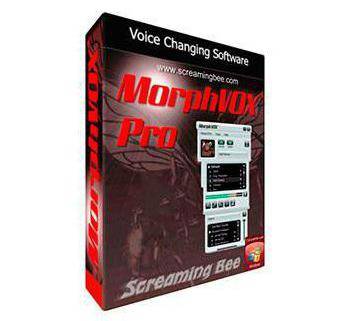



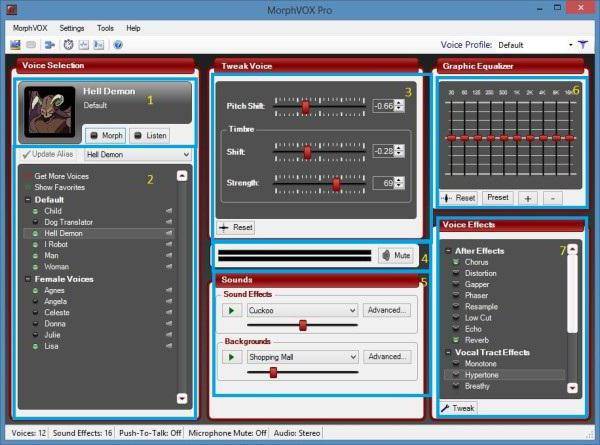

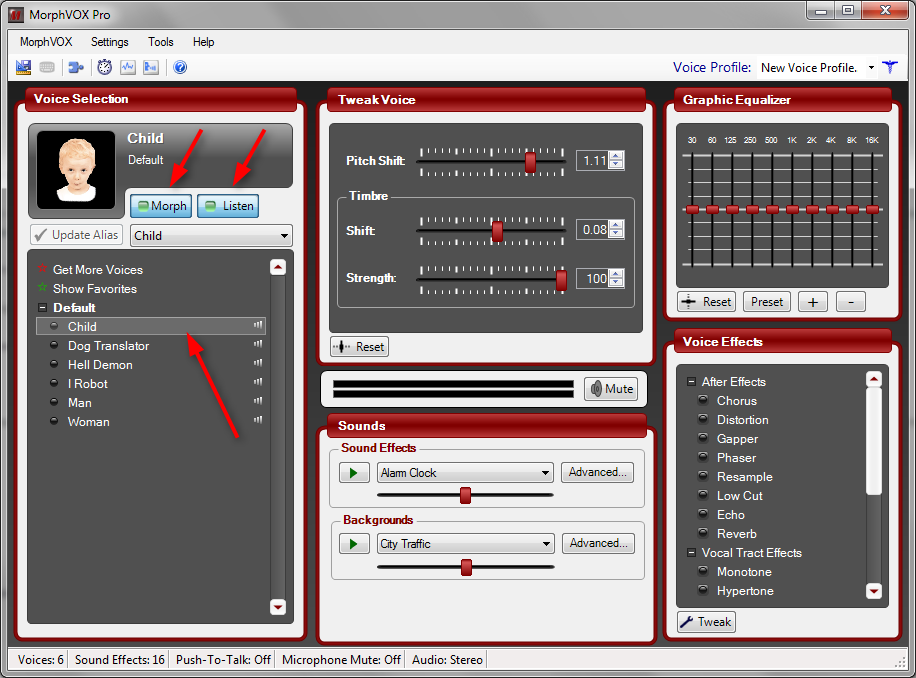
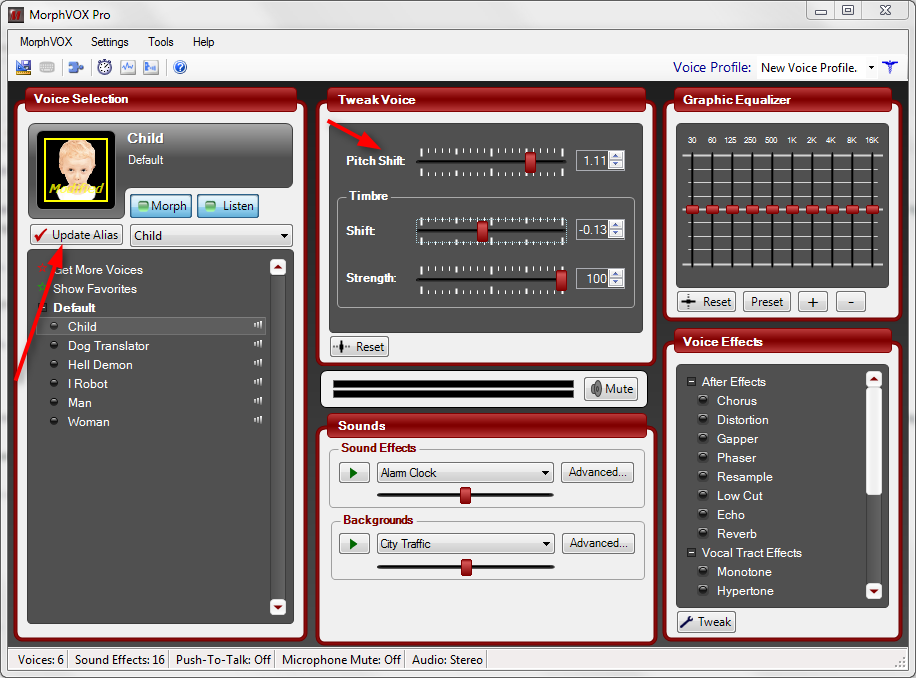
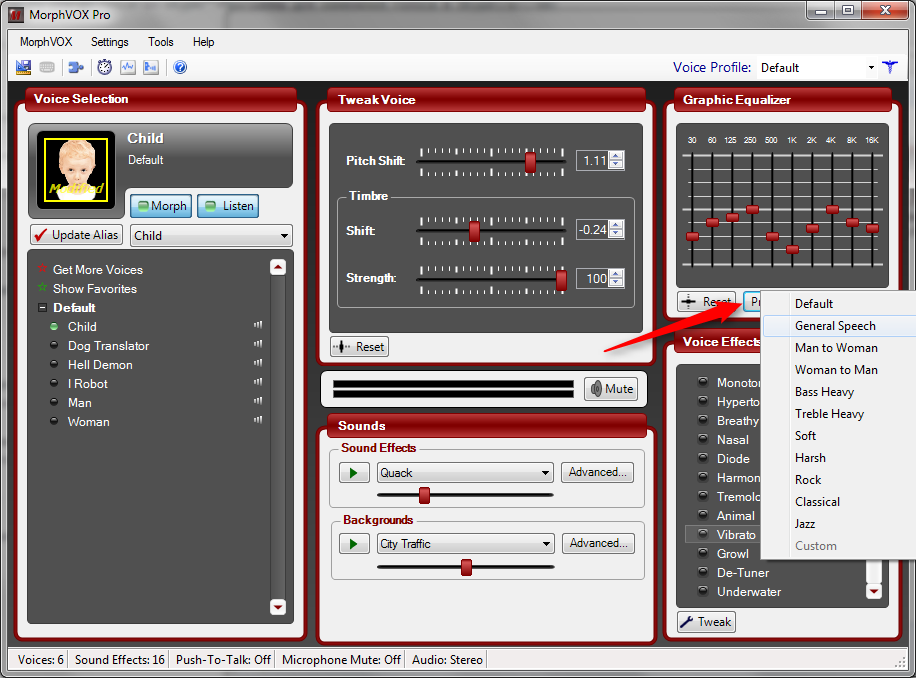
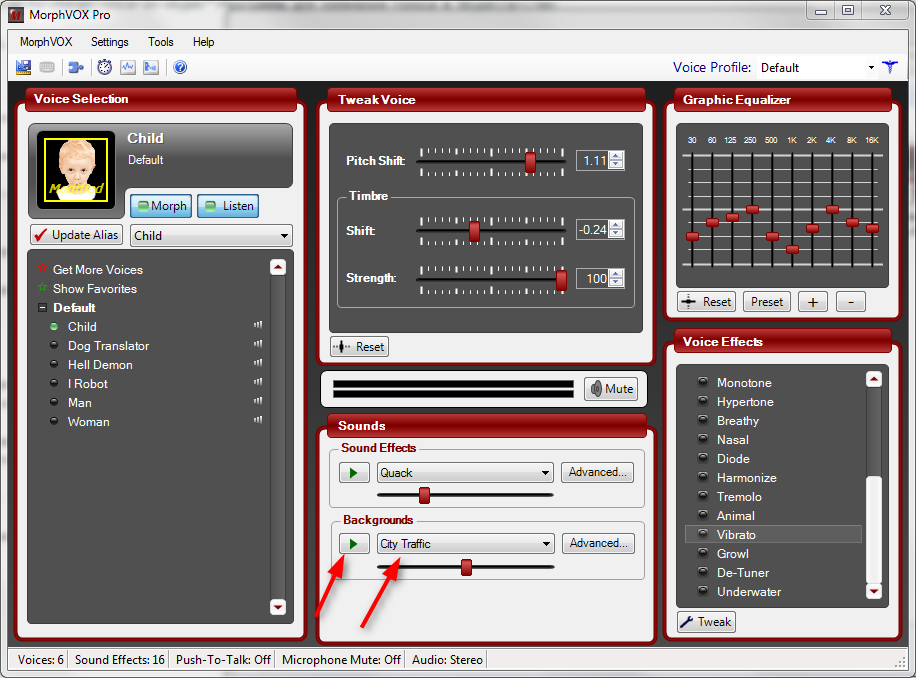
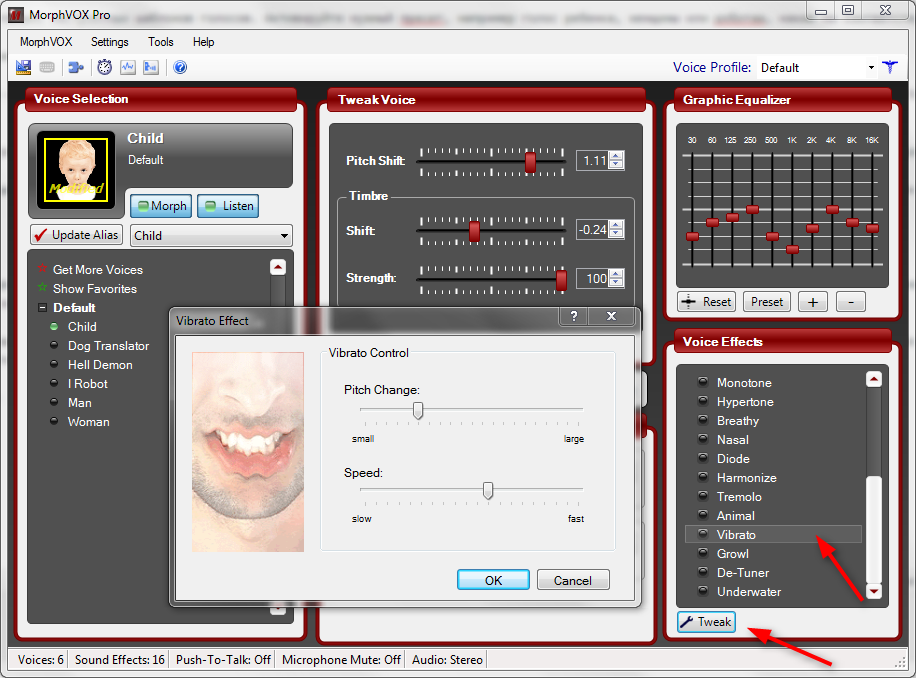
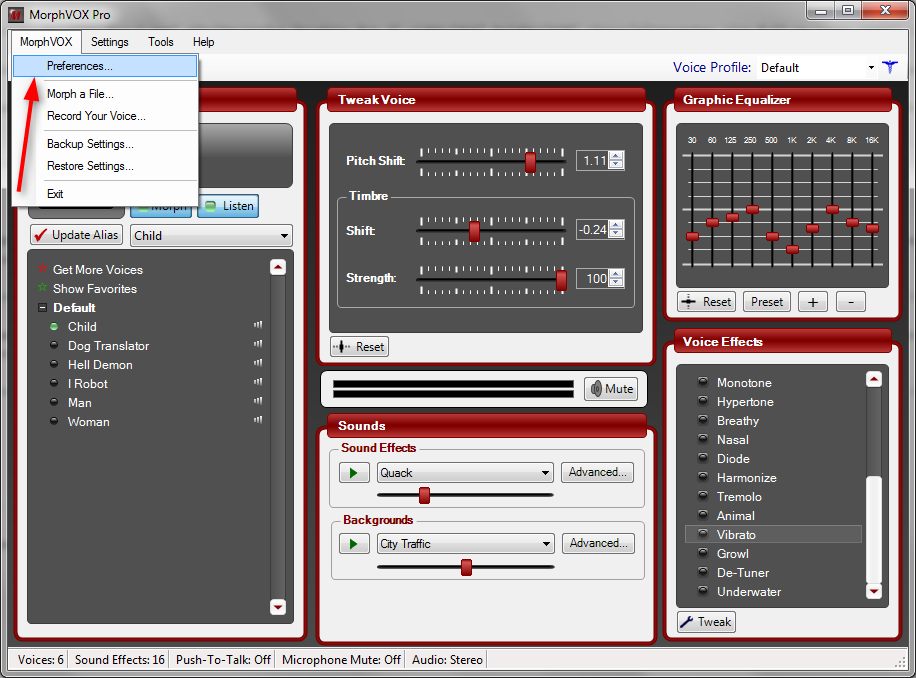
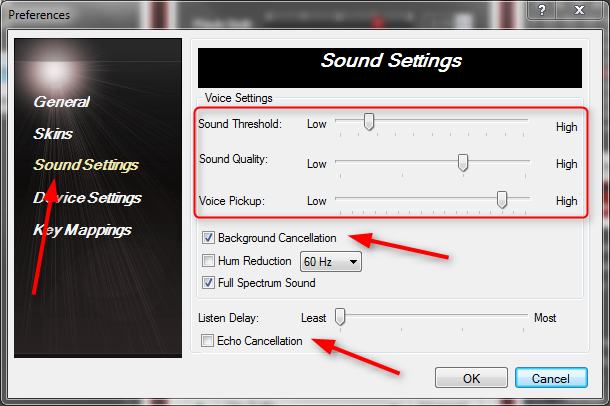

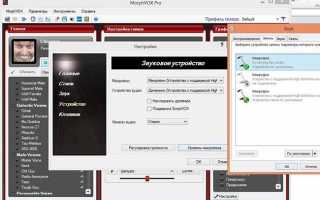

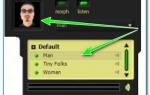 Программы для изменения голоса при общении в интернете
Программы для изменения голоса при общении в интернете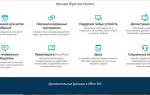 Создать аккаунт скайпа для бизнеса — пошаговая инструкция
Создать аккаунт скайпа для бизнеса — пошаговая инструкция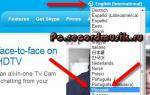 Как улучшить качество видео-звонков в Skype
Как улучшить качество видео-звонков в Skype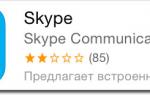 Можно ли установить Skype для айфона и как это сделать самостоятельно?
Можно ли установить Skype для айфона и как это сделать самостоятельно?